Aan die einde van die belastingtydperk stel rekenmeesters toenemend belang in veranderings in belasting en rekeningkunde om vinnig veranderings in die boekhouding te implementeer, asook om die maatskappy se rekeningkundige beleid in lyn te bring met die huidige belastingwetgewing. 'N Belangrike verandering wat die boekhoudkundige werk van 'n rekenmeester vergemaklik, is die reg om 'n nuwe primêre dokument te gebruik.
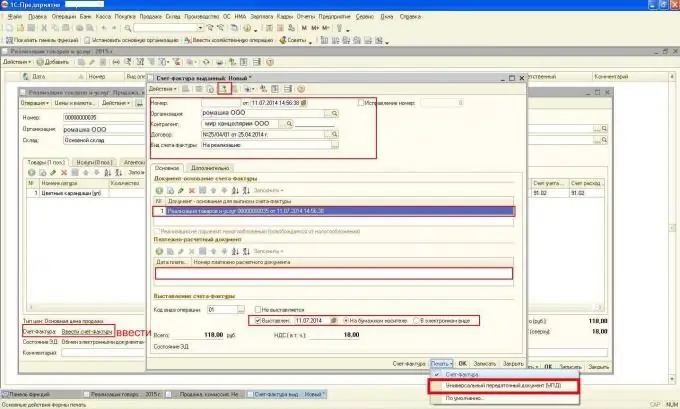
Instruksies
Stap 1
'N Universele oordragdokument (UPD) is 'n boekhouddokument wat twee belangrike dokumente vir belastingbetalers kombineer: 'n besendingsbrief (primêre dokument) en 'n faktuur ('n vereiste dokument vir die berekening van BTW). Hierdie boekhouddokument is ontwikkel deur die Federale Belastingdiens van die Russiese Federasie, spesifiek vir belastingbetalers, ten einde die volume dokumentvloei tussen sake-entiteite te verminder, om die verwerking van inligting oor transaksies in goedere-omset (lewering van dienste, werke) te vereenvoudig. Die nuwe vorm van die dokument word geïmplementeer in die 1C: Enterprise-toepassingsprogram.

Stap 2
Om 'n PDT in die 1C: Enterprise 8.2-program te skep, moet u die status bepaal waarmee hierdie dokument geskep sal word.
'N Universele oordragdokument kan twee statusse hê:
- Status van die oordragdokument, faktuur.
- Die status van die oordragdokument.
Stap 3
As u 'n UPD wil skep met die status van slegs "Oordragdokument", moet u uit die dokument "Verkoop van goedere en dienste" op die Print-knoppie klik, wat in die regterbenedenhoek van die dokument is, en dan kies die menu-item "Universele oordragdokument". U hoef nie 'n faktuur in te voer nie - dit is 'n belangrike punt in die werk met 1C: Enterprise 8.2, weergawe 2.0, aangesien die status van die dokument outomaties verander as u 'n faktuur invoer.
Hierdie metode kan gebruik word deur organisasies, individuele entrepreneurs wat nie belasting op toegevoegde waarde is nie. Byvoorbeeld belastingbetalers met die STS, ESHN, PSN-regime.
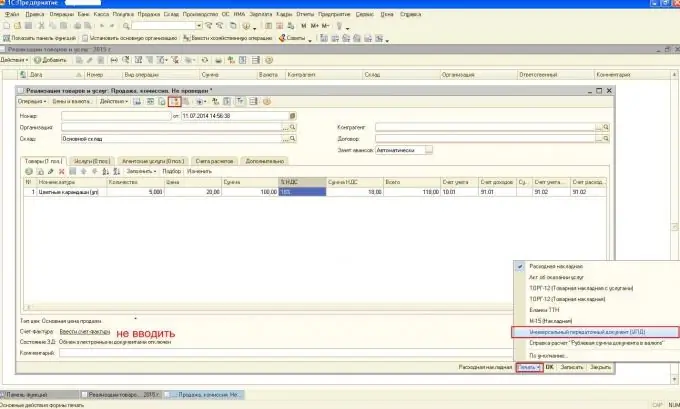
Stap 4
As u 'n primêre dokument moet skep met die status "Faktuur en oordragdokument", moet u 'n faktuur invoer. Klik reeds op die faktuurdokument op die Druk-knoppie (in die onderste regterhoek) en druk die dokument uit.






